Zusätzliche Redirect Optionen nach erfolgreichem Submit
Hinweis: Diese Feature sind Teil der Visforms Subscription und in der freien Visforms Version nicht enthalten.
Out-of-the-box bietet Visforms bereits mehrere Aktionen an, was geschehen soll, nachdem das Formulars verschickt wurde:
- Wenn Sie eine Redirect-URL angegeben haben, wird der Benutzer immer auf diese Seite weitergeleitet.
- Haben Sie keine Redirect-ULR angegeben, kann eine konfigurierbare Erfolgsmeldung ausgegeben werden.
Sie können Ihre individuelle Erfolgsmeldung festlegen. Diese wird immer in einer eigenen Seite angezeigt. - Sind weder eine Redirect-URL noch eine eigene Erfolgsmeldung angegeben, wird der Benutzer auf die Startseite der Webseite weitergeleitet.
Dort erscheint eine Standard-Meldung über den erfolgreichen Versand des Formulars im Joomla Nachrichten-Container.
Die Visforms Subscription fügt dem Formular eine Reihe zusätzlicher Optionen hinzu. Diese erlauben nach dem erfolgreichen Verschicken des Formulars unterschiedlich weiterzuleiten, abhängig von seinen Einträgen im Formular. Weiterhin können Sie mit der Visforms Subscription jeder Erfolgsmeldung einen PDF-Download Link hinzufügen. Über diesen Download Link kann der Benutzer eine PDF-Datei seiner Übertragungsdaten herunterladen. Sie finden diese zusätzlichen Optionen in der Formularkonfiguration unter dem Reiter “Ergebnis”.
Redirect Optionen nach erfolgreichem Submit
Auf vorherige Seite zurückkehren
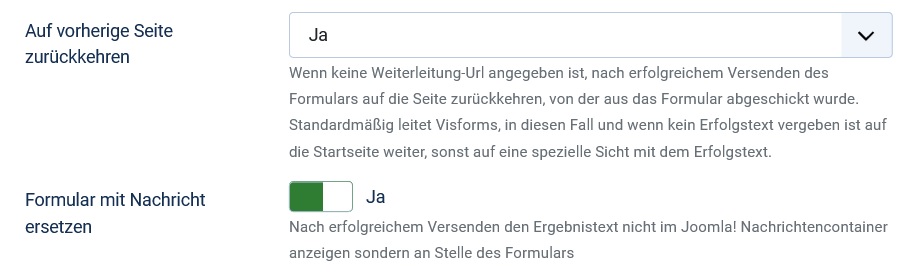
Hinweis: Einstellungen dieser Option werden nur dann berücksichtigt, wenn Sie keine Weiterleitung-URL angegeben haben.
Je nachdem, ob Sie einen eigenen Erfolgstext vergeben haben oder nicht, erscheint als Meldung im Joomla Nachrichten-Container auf der Zielseite
- entweder Ihr individueller Erfolgstext
- oder die Visforms Standard-Erfolgsmeldung.
Formular mit Nachricht ersetzen
Wenn Sie die Option “Auf vorherige Seite zurückkehren” aktivieren haben, können Sie anschließend entscheiden, wo der Erfolgstext auf der Seite angezeigt werden soll. Bei einer Default-Einstellung erscheint der Erfolgstext im Joomla Nachrichten-Container. Er erscheint folglich an der Stelle, an der Ihr Template den Joomla Nachrichten-Container platziert. Das ist bei den meisten Templates ganz oben auf der Seite.
Alternativ können Sie die Option “Formular mit Nachricht ersetzen” aktivieren. Der Erfolgstext wird dann anstelle des abgeschickten Formulars angezeigt.
Diese Option kann sehr nützlich sein, wenn Sie Visforms auf einer One-Page Webseite verwenden.
Nicht auf vorherige Seite zurückkehren
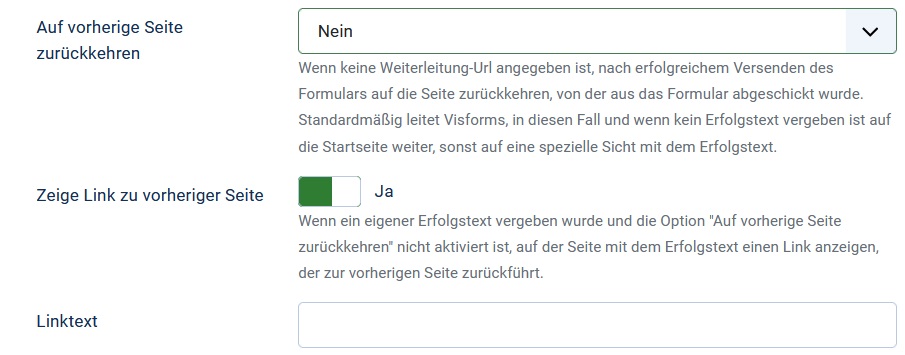
Hinweis: Einstellungen dieser Option werden nur dann berücksichtigt, wenn Sie keine Weiterleitung-URL angegeben haben.
Zeige Link zu vorheriger Seite
Angenommen ein eigener Erfolgstext wurde vergeben und die Option “Auf vorherige Seite zurückkehren” sei nicht aktiviert. Dann können Sie die Option “Zeige Link zu vorheriger Seite” verwenden, um auf der Seite mit dem Erfolgstext einen Link anzeigen, der zur vorherigen Seite zurückführt. Die vorherige Seite ist die Seite mit dem Formular.
Linktext
Sie können einen individuellen Text für diesen Link zu der vorherigen Seite festlegen.
Im Ergebnistext einen Link zum PDF Download anzeigen
Um dieses Feature nutzen zu können, müssen Sie für das Formular zuvor ein PDF-Template angelegt haben. Folgen Sie hierzu der Anleitung unter PDF-Dokumente erstellen. Weiterhin müssen Sie einen “Erfolgstext” festlegen.
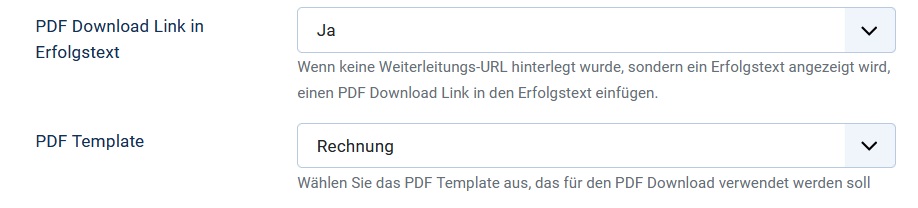
Setzen Sie dann die Option “PDF Download Link in Erfolgstext” auf “ja”. Anschließend müssen Sie ein PDF-Template auswählen, das für die Erzeugung des PDF-Dokuments verwendet werden soll. Dieses Feature funktioniert auch, wenn die Option “Ergebnis Speichern” nicht aktiviert ist. Wenn der Benutzer die Seite mit der Ergebnismeldung verlässt und mittels F5 neu lädt, ist der Link nicht mehr länger gültig.
Individuelle Weiterleitungs-URL
Optionsabhängige Erfolgsseiten ermöglichen es zu steuern, auf welche Seite der Benutzer weitergeleitet wird, nachdem er das Formular erfolgreich abgeschickt hat. Die konkrete Weiterleitung erfolgt dann abhängig von den gemachten Benutzereingaben im Formular.
Wenn Sie das Content Plugin - Visforms Form View verwenden, ist es ebenfalls möglich, individuelle Weiterleitungs-URLs für jede Plugin-Instanz zu hinterlegen.
Stellen Sie hierzu die Option “Individuelles Redirect in Content Plugin erlauben” auf “ja”.

Und verwenden Sie zusätzlich bei der Plugin Konfiguration den Parameter “redirecturl”.
Mehr dazu in:
Formular in Beitrag einfügen.